HOME > アプリ > Amazonプライム・ビデオの使い方 >
本ページ内には広告が含まれます
『Amazonプライム・ビデオ』は、Amazonプライム会員であれば追加料金なしで見放題の動画配信サービスです。Apple TVでは「Amazonプライム・ビデオ」アプリから「メールアドレス(携帯電話番号)」と「パスワード」を入力してサインインすることで、接続しているテレビ画面で動画を視聴することができます。
* プライム・ビデオは、第3世代以降のApple TVで利用することができます。
* 第4世代以降のApple TVでは無料の「Amazonプライム・ビデオ」アプリのインストールが必要になります。
目次:
![]() Amazonプライム・ビデオの利用にはプライム会員登録が必要
Amazonプライム・ビデオの利用にはプライム会員登録が必要
![]() Apple TVで「Amazonプライム・ビデオ」アプリをダウンロードする
Apple TVで「Amazonプライム・ビデオ」アプリをダウンロードする
![]() Apple TVで「Amazonプライム・ビデオ」にサインインする
Apple TVで「Amazonプライム・ビデオ」にサインインする
![]() Apple TVで「Amazonプライム・ビデオ」の動画を視聴する
Apple TVで「Amazonプライム・ビデオ」の動画を視聴する
『Amazonプライム・ビデオ』は、Amazonが提供する月額600円/年額5,900円の有料会員サービス「Amazonプライム」会員であれば追加料金なしで見放題の動画配信サービスです。
プライム会員に登録すると、Amazon.co.jpでのお急ぎ便・お届け日時指定便が使い放題になるほか、映画・TV番組が見放題の「プライム・ビデオ」や、1億曲をシャッフル再生&最大100曲をオンデマンド再生できる「Prime Music」などが利用可能になります。
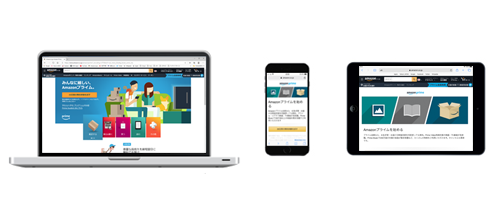
Apple TV(第4世代以降)では「Amazonプライム・ビデオ」アプリのインストールが必要です。HuluアプリはApp Storeから無料でダウンロードできます。
* Apple TV(第3世代)の場合は「Amazonプライム・ビデオ」アプリのダウンロードは必要ありません。
1. Apple TVのホーム画面で「App Store」を選択する
Apple TVを起動し、ホーム画面から「App Store」を選択します。
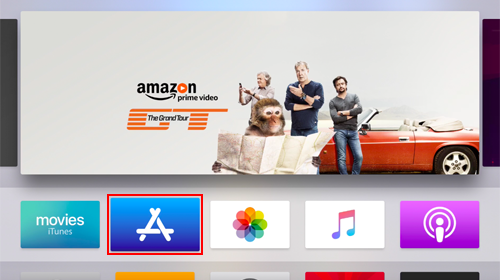
2. Apple TVのApp Storeで「Amazonプライム・ビデオ」を選択する
Apple TVのApp Storeから「Amazonプライム・ビデオ」を選択します。Amazonプライム・ビデオは「カテゴリ」→「エンターテインメント」から検索することもできます。
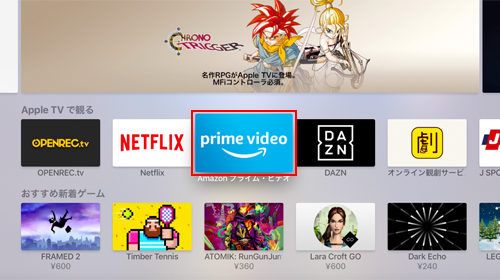
3. App Storeから「Amazonプライム・ビデオ」アプリをダウンロードする
「Amazonプライム・ビデオ」アプリのダウンロード画面から「入手」を選択します。
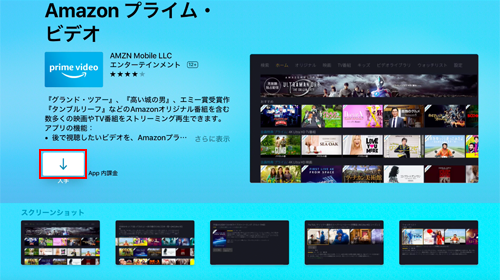
サインイン画面が表示される場合は「Apple ID/パスワード」を入力します。確認画面で「入手」を選択することで、アプリのダウンロードを開始できます。
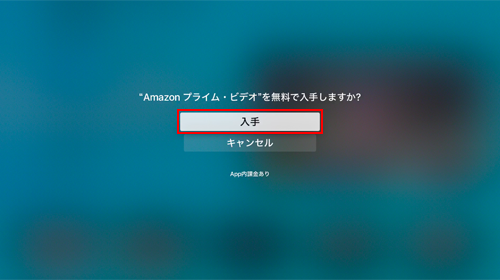
ダウンロードした「Amazonプライム・ビデオ」アプリにサインインします。
1. Apple TVのホーム画面で「Amazonプライム・ビデオ」を選択する
Apple TVのホーム画面から「Amazonプライム・ビデオ」を選択します。
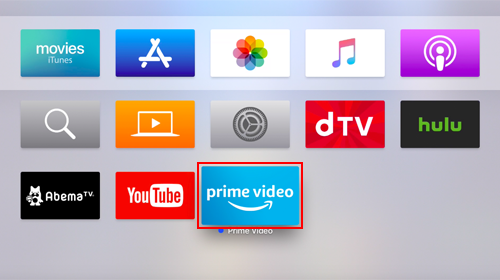
2. 「Amazonプライム・ビデオ」にサインインする
アプリのトップ画面から「サインインして今すぐ観る」を選択します。
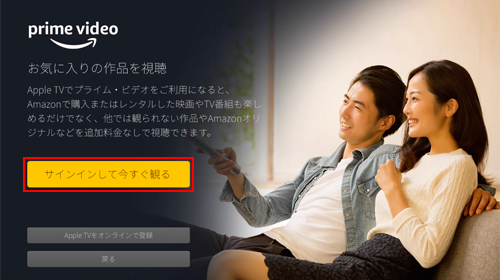
サインイン画面で、Amazonアカウントとパスワードを入力して「サインイン」を選択します。
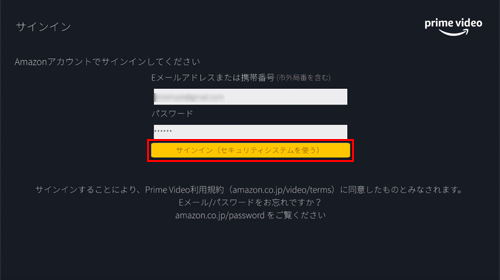
3. 「Amazonプライム・ビデオ」のホーム画面が表示される
サインインするとデバイスが登録され、「Amazonプライム・ビデオ」のホーム画面が表示されます。
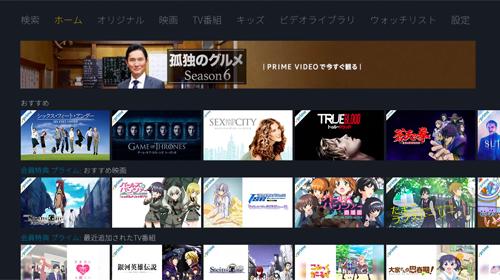
Apple TVで「Amazonプライム・ビデオ」にサインイン後、視聴したい動画を選択してテレビ画面上で再生します。
1. 視聴したい動画(映画/TV番組等)を選択する
「Amazonプライム・ビデオ」上部のメニューからキーワード検索やカテゴリを選択して、視聴したい動画を探すことができます。
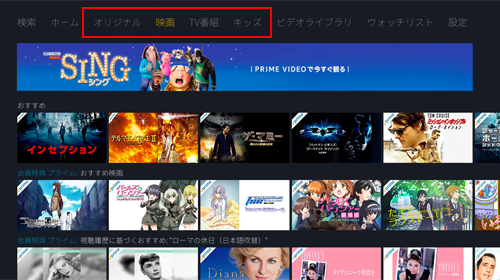
動画にカーソルを合わせることで動画の概要を表示できるので、内容を確認して視聴したい動画を選択します。
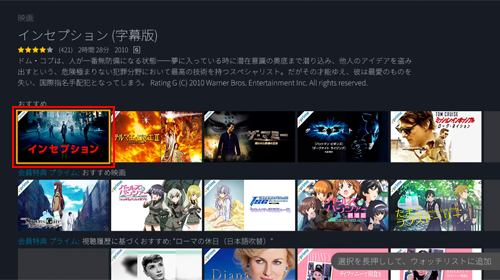
2. 「今すぐ観る」を選択して動画の再生を開始する
動画の詳細画面で「今すぐ観る」を選択することで、動画(映画/TV番組等)の再生を開始することができます。
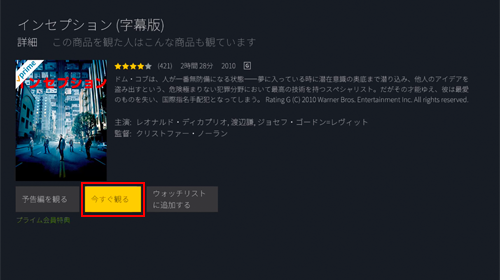
![]() 関連情報
関連情報
【Amazon】人気のiPhoneランキング
更新日時:2025/12/18 09:00
【Kindleセール】最大57%ポイント還元
更新日時:2025/12/18 21:00